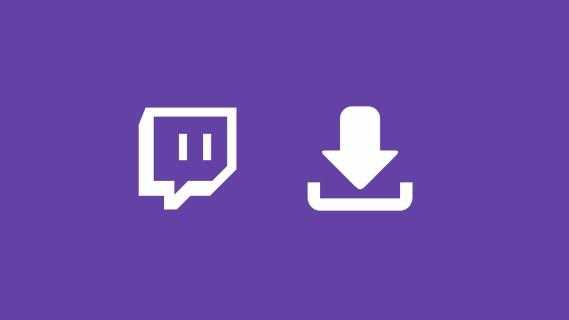So aktivieren Sie Voice Chat in Fortnite

Wie bei jedem anderen Multiplayer -Spiel dreht sich in Fortnite alles darum, sich mit Ihren Teamkollegen zu verbinden. Das Tippen zum Chat kann während eines Spiels oft ziemlich schwierig sein, sodass ein Sprachchat spürbar bequemer ist. Wenn Sie sich fragen, wie Sie es in Fortnite aktivieren können, lesen Sie weiter.

In diesem Artikel werden wir erklären, wie Sie Fortnite Voice Chat auf jeder Plattform aktivieren, Audioeinstellungen anpassen und die Funktion „Push to Talk“ verwenden können. Darüber hinaus geben wir Anweisungen zur Behebung von Problemen mit gemeinsamem Sprachchat und zur Aktivierung Ihres Mikrofons.
So aktivieren Sie Voice Chat in Fortnite?
Abhängig von Ihrem Gerät können sich die Anweisungen zum Aktivieren von Fortnite Voice Chat leicht unterscheiden. Hier ist jedoch der Umfang:
- Starten Sie Fortnite und navigieren Sie zum Spiel Einstellungen.
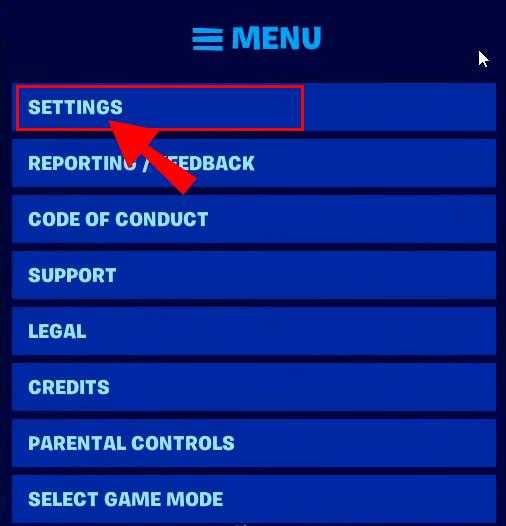
- Drücke den Sprecher -Ikone im oberen Teil Ihres Bildschirms.
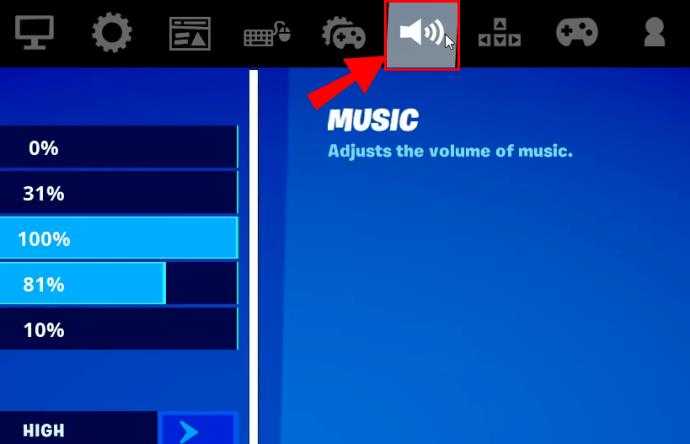
- Verschieben Sie den Umschalten neben Sprachchat zum An Position.
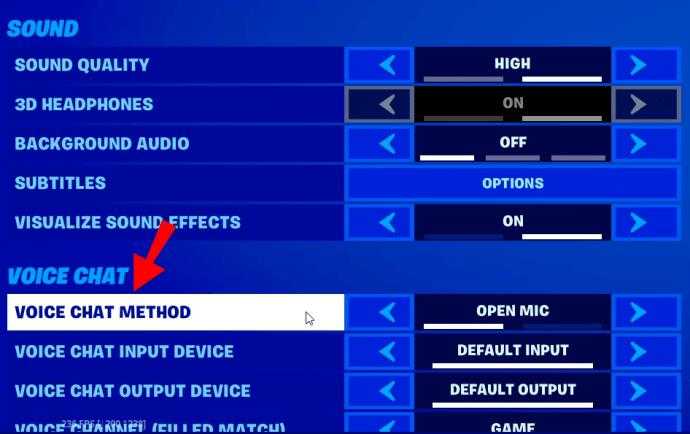
- Passen Sie optional die Klangqualität, Untertitel und andere Einstellungen an. Auf einem PC können Sie auch die Audio -Eingangs- und Ausgabegeräte auswählen.
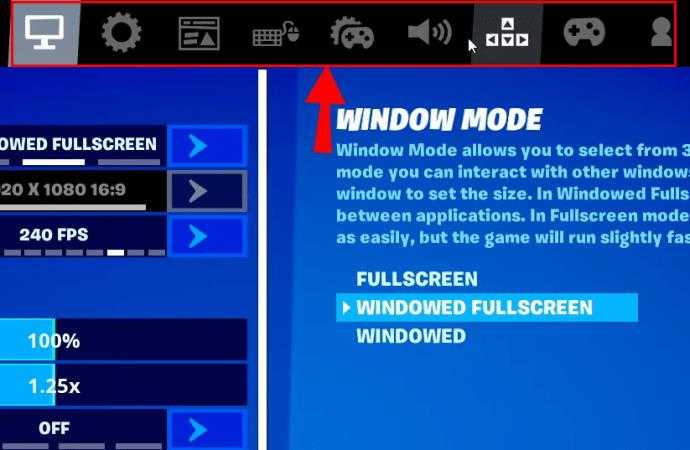
So aktivieren Sie Voice Chat in Fortnite auf PS4?
Wenn Sie Fortnite auf einer PS4 spielen, befolgen Sie die folgenden Schritte, um Voice Chat zu aktivieren:
- Starten Sie Fortnite und navigieren Sie zum Spiel Einstellungen durch Klicken auf die Zahnrad-Symbol im Menü.
- Drücke den Sprecher -Ikone im oberen Teil Ihres Bildschirms.
- Verschieben Sie den Umschalten neben Sprachchat zum An Position.
- Passen Sie optional die Klangqualität, Untertitel und andere Einstellungen an.
Notiz: Die Option „Push to Talk“ funktioniert nicht auf PS4 - Sie müssen stattdessen Kopfhörer mit einem Mikrofon verwenden, das an Ihren Controller angeschlossen ist.
So aktivieren Sie Voice Chat in Fortnite auf Xbox?
Das Einschalten des Voice -Chats auf einer Xbox unterscheidet sich nicht davon, es auf einer PS4 zu tun. Folge den Anweisungen unten:
- Starten Sie Fortnite und navigieren Sie zum Spiel Einstellungen durch Klicken auf die Zahnrad-Symbol im Menü.
- Drücke den Sprecher -Ikone im oberen Teil Ihres Bildschirms.
- Verschieben Sie den Umschalten neben Sprachchat zum An Position.
- Passen Sie optional die Klangqualität, Untertitel und andere Einstellungen an.
Notiz: Xbox unterstützt die Option "Push to Talk" nicht - Sie müssen stattdessen die Empfindlichkeit Ihrer Kopfhörer und Ihr Mikrofon einstellen.
So aktivieren Sie Voice Chat in Fortnite auf Nintendo Switch?
Befolgen Sie die folgenden Schritte, um Fortnite Voice Chat auf Nintendo Switch zu ermöglichen:
- Starten Sie Fortnite und navigieren Sie zum Spiel Einstellungen durch Klicken auf die Plus Ikone Aus der Speisekarte.
- Drücke den Sprecher -Ikone im oberen Teil Ihres Bildschirms.
- Verschieben Sie den Umschalten neben Sprachchat zum An Position.
- Passen Sie optional die Klangqualität, Untertitel und andere Einstellungen an.
Notiz: Die Option „Push to Talk“ funktioniert auf Switch nicht - Sie müssen stattdessen Kopfhörer mit einem Mikrofon verwenden, das an Ihr Gerät angeschlossen ist.
So aktivieren Sie Voice Chat in Fortnite auf dem Handy?
Im Gegensatz zu Konsolen unterstützt Fortnite Mobile die Funktion „Push to Talk“. Um den Chat zu aktivieren, befolgen Sie die folgenden Anweisungen:
- Starten Sie Fortnite und navigieren Sie zum Spiel Einstellungen durch Tippen auf das Zahnrad-Symbol im Menü.
- Tippen Sie auf die Sprecher -Ikone im oberen Teil Ihres Bildschirms.
- Verschieben Sie den Umschalten neben Sprachchat zum An Position.
- Passen Sie optional die Klangqualität, Untertitel und andere Einstellungen an. Sie können auch die Audioeingangs- und Ausgabegeräte auswählen.
- Mit der Option „Push to Talk“ können Sie Ihr Mikrofon aushalten, bis Sie auf das Tippen auf die Mikrofon -Symbol in der oberen rechten Ecke Ihres Bildschirms zu sprechen. Dies hilft, Umgebungsgeräusche zu beseitigen.
Häufig gestellte Fragen
In diesem Abschnitt werden wir erklären, wie Sie Probleme mit Fortnite Voice Chat beheben und das Mikrofon aktivieren können.
Wie behebe ich Voice -Chat -Probleme?
Es gibt eine Reihe von Gründen, warum Sie möglicherweise Probleme mit Fortnite Voice Chat haben. Befolgen Sie die folgenden Schritte, um das Problem zu beheben:
• Stellen Sie sicher, dass der EPIC Games -Server ohne Probleme ausgeführt wird.
• Überprüfen Sie die Einstellungen der Voice -Chat -Lautstärke.
• Überprüfen Sie, welchen Kanal Sie verwenden. Um das zu tun, navigieren Sie zum Navigieren zur Sozial Menü und auswählen Partykanal sich mit Spielern in Ihrer Party zu verbinden oder Spielkanal sich mit Spielern aus Ihrem Team zu verbinden, unabhängig von ihrer Partei.
• Wenn Sie auf einer Konsole spielen, beenden Sie sicher.
• Überprüfen Sie, ob die Kontrolle der Eltern eingeschaltet ist. Wenn dies der Fall ist, passen Sie die Umschaltungen neben Sprachchat Zu An Und Filtere reife Sprache Zu Aus.
Wenn diese einfachen Schritte Sprachausschüsse Probleme auf einer Xbox nicht beheben, überprüfen Sie Ihre DNS -Einstellungen. Befolgen Sie dazu die folgenden Anweisungen:
1. Schlagen Sie die Xbox -Schlüssel Auf Ihrem Xbox -Controller starten Sie. 
2. Navigieren zum System Tab, dann zu Einstellungen Und Netzwerk.
3. Drücken Sie Wählen Sie Netzwerkeinstellungen, Dann Erweiterte Einstellungen.
4. Schreiben Sie die aktuellen DNS -Einstellungen auf, falls Sie sie an den Anfangszustand einstellen müssen.
5. Drücken Sie DNS -Einstellungen, Dann Handbuch.
6. Typ “8.8.8.8 ”in die Schachtel neben primären DNS und„ 8.8.4.4 ”in die Box neben sekundären DNS.
7. Geben Sie in der MTU -Box ein “1473.”
8. Überprüfen Sie, ob der Chat funktioniert.
Warum kann ich kein Voice -Chat auf Fortnite aktivieren??
Eines der häufigsten Probleme im Zusammenhang mit der Unfähigkeit, Fortnite Voice Chat auf einer Xbox zu ermöglichen. Hier erfahren Sie, wie Sie sie anpassen:
1. Drücken Sie die Xbox -Taste und navigieren zu System, dann zu Einstellungen Und Konto.
2. Drücken Sie Privatsphäre und Online -Sicherheit, Dann Xbox Live Privatsphäre.
3. Wählen Details anzeigen und passen Sie an, Dann Kommunikation & Multiplayer.
4. Wählen Erlauben neben Sie können mit Leuten außerhalb von Xbox Live mit Voice & Text spielen.
5. Wählen Sie entweder aus Alle oder Freunde im Spiel neben Sie können außerhalb von Xbox Live mit Voice & Text kommunizieren.
Wenn Sie Schwierigkeiten haben, Voice -Chat auf einem PC zu aktivieren, versuchen Sie Folgendes aus:
• Stellen Sie sicher, dass Ihr Betriebssystem aktualisiert ist.
• Überprüfen Sie, ob die Drücken, um zu sprechen Feature ist eingeschaltet.
• Versuchen Sie, Ihre Eingangs- und Ausgabegeräte in der zu ändern Audio Einstellungen.
• Stellen Sie auf Mac sicher, dass Fortnite die Erlaubnis hat, Ihr Mikrofon zu verwenden.
Verbindung ist Teamarbeit
Nachdem Sie nun wissen, wie Sie Voice Chat in Fortnite verwenden, sollte sich Ihre Leistung dank einer besseren Verbindung mit anderen Spielern verbessern. Wenn Sie immer noch Probleme mit dem Voice -Chat haben, nachdem Sie alle unsere Tipps ausprobiert haben, stellen Sie sicher, dass die Einstellungen Ihrer Freunde korrekt sind. Zum Glück können Sie einfach einen Link zu diesem Leitfaden teilen. Es ist für alle Spieler von entscheidender Bedeutung, die erforderlichen Berechtigungen zu erteilen.
Finden Sie die Funktion "Push to Talk" bequem oder unnötig? Wünschst du dir, es wäre auf allen Plattformen verfügbar?? Teilen Sie Ihre Gedanken im Kommentarbereich unten mit.